Nuestro equipo de editores e investigadores capacitados han sido autores de este artículo y lo han validado por su precisión y amplitud.
wikiHow's Content Management Team revisa cuidadosamente el trabajo de nuestro personal editorial para asegurar que cada artículo cumpla con nuestros altos estándares de calidad.
En este artículo, hay 16 referencias citadas, que se pueden ver en la parte inferior de la página.
Este artículo ha sido visto 30 674 veces.
Si eres un fan del PlayStation 4, entonces tu mando es muy usado. Y aunque entra en contacto con gérmenes a menudo, es fácil olvidarte de limpiarlo. Si tu mando se ha desgastado mucho y empieza a parecer sucio, ¡es hora de limpiarlo! Por suerte, tanto si quieres limpiar tu mando de PS4 por fuera como por dentro, el procedimiento es bastante sencillo.
Pasos
Método 1
Método 1 de 2:Limpiar el mando
-
1Mezcla una porción de agua con una porción de alcohol para frotar. Llena un rociador de 940 ml (1 cuarto de galón) con agua a un cuarto de su capacidad. Vierte el alcohol de frotar (también conocido como alcohol isopropílico) sobre el agua hasta que llegue a la mitad de la botella. Enrosca la tapa con fuerza y mueve suavemente el rociador hacia arriba y hacia abajo para mezclar la solución.[1]
- Usa el rociador y rocía unos cuantos chorros en el fregadero para asegurarte de que funcione correctamente.
-
2Limpia el mando con la mezcla usando una toalla de microfibra. Rocía dos o tres chorros del desinfectante en una toalla de microfibra limpia. Limpia toda la superficie del mando. Una vez que el lado limpio de la toalla se ensucie, voltéala hacia el otro lado.[2]
- También puedes usar un paño suave o un papel toalla anti pelusas. No obstante, las toallas de microfibra son mejores para atrapar la suciedad y reducir el riesgo de rayar las partes brillantes del mando.
-
3Vierte alcohol para frotar de grado 100 % en un pequeño recipiente. Llena un pequeño contenedor, o bandeja, y colócalo junto al mando. Si no puedes conseguir alcohol de grado 100 %, asegúrate de que sea lo más cercano posible al 100 %.[3]
-
4Sumerge un hisopo en el alcohol y presiónalo. Asegúrate de que la punta esté plana después de aplastarla con los dedos. Siempre usa guantes de limpieza (de nailon o látex) para evitar que el alcohol entre en contacto con tu piel.[4]
- Después de presionar el hisopo, debería ser lo suficientemente plano como para entrar en los puntos estrechos del mando.
-
5Coloca el hisopo entre los botones y los espacios del mando. Después de meter la punta del hisopo, muévelo de un lado a otro y de arriba a abajo para eliminar la suciedad. Continúa haciendo esto en cada botón, incluyendo los botones direccionales. No te preocupes si el alcohol se queda atascado en el espacio entre los botones, pues se evaporará.[5]
- Usa un mondadientes para sacar la suciedad que el hisopo no puede alcanzar. Solo ten cuidado de no meterlo demasiado fuerte y dañar los botones.
- Si tienes dificultades para limpiar los espacios de los botones, concéntrate en las superficies.
- Limpia los botones con un paño limpio o una toalla cuando termines.
-
6Frota alrededor de las cubiertas de goma y las bases de las palancas de mando usando un nuevo hisopo. Sumerge otro hisopo en el alcohol y presiónalo. Arrastra la punta alrededor de la parte superior de las palancas de mando, incluyendo los bordes. Después, comienza a frotar las bases de las palancas. A medida que limpias las bases, mueve la palanca para exponer más de ellas para una limpieza completa.[6]
- Usa un mondadientes para meterte debajo del borde del mando, en el lugar donde se conecta a las palancas.
- Cambia a un hisopo limpio entre cada palanca de mando.
-
7Limpia dentro de los espacios de los botones activadores. Suelta la suciedad dentro de los espacios tirando suavemente con un mondadientes. Después, usa un nuevo hisopo con alcohol para limpiar los espacios de los botones activadores.[7]
- En los espacios, no empujes el mondadientes más allá de la punta.
-
8Restriega todo el espacio alrededor del panel táctil. Con un mondadientes, sacude cualquier suciedad que esté atascada en el espacio. Límpialo con un paño limpio o una toalla cuando hayas terminado. Después, sumerge un nuevo hisopo en alcohol para frotar y limpia los bordes del panel táctil para recoger la suciedad restante.
-
9Frota los botones "Options", "Share" y "PlayStation". Sumerge un nuevo hisopo en alcohol para frotar. Sostén el hisopo en posición horizontal y frota la superficie de los botones y los espacios alrededor de ellos.
- Encuentra el botón "Share" a la izquierda del panel táctil, el botón "Options" a la derecha del mismo, y el botón "PlayStation" debajo de él.
-
10Arrastra un mondadientes por todo el espacio entre las piezas del mando. Coloca la punta del mondadientes en el espacio. Mantenlo paralelo a él y arrástralo alrededor del perímetro del mando. Continúa haciendo esto hasta que elimines toda la suciedad.[8]
-
11Suavemente, mete y saca un nuevo mondadientes por los orificios del altavoz. Gira el mondadientes mientras entras y sales de los orificios. Esto debería eliminar cualquier suciedad que se haya quedado atascada en ellos. Ten cuidado de no girar el mondadientes de manera muy brusca.
- Para evitar dañar el interior del mando, no insertes el mondadientes más allá de la punta.
-
12Limpia los puertos del mando con un hisopo humedecido en alcohol. Después de mojar el hisopo en alcohol, gíralo en el conector para auriculares. No lo fuerces, solo aplica una ligera presión. Para las ranuras "EXT" y los puertos micro USB, aplasta el hisopo con los dedos. Después, frota el interior de los puertos y ranuras moviendo el hisopo a la izquierda y a la derecha.[9]
- No te preocupes por lavar el alcohol para frotar, se evaporará por sí solo.
Método 2
Método 2 de 2:Limpiar el interior del mando
-
1Retira los cuatro tornillos de la parte trasera del mando. Voltea el mando. Retira todos los tornillos girando cada uno de ellos en sentido contrario a las agujas del reloj con un destornillador de cabeza plana Phillips número 0. Usa un destornillador de 10 o 13 cm (4 o 5 pulgadas) para obtener los mejores resultados.[10]
- Reemplaza los tornillos si son difíciles de girar. Los tornillos son tornillos de máquina, de cabeza plana y de tipo Phillips M2X6.
-
2Inserta un pequeño destornillador plano en la línea del mando y haz palanca para abrirlo. Presiona el destornillador firmemente entre la línea en cualquier punto del mando. Empieza a hacer palanca hasta que las piezas se abran. Continúa trabajando alrededor de la línea hasta que se abra completamente.[11]
- Sé cuidadoso al hacer palanca para abrir el mando, para evitar dañarlo.
-
3Retira la pieza trasera del mando. Separa el mando de la hendidura en la parte inferior, entre las palancas de mando. Retira suavemente la parte trasera del mando moviéndola hacia arriba y hacia delante. Ten cuidado de no soltar los botones.[12]
- Rocía la pieza trasera con un limpiador de superficies y un paño seco si está sucia.
-
4Saca el cable de cinta blanca de la ranura del conector. Después de abrir el mando, ten cuidado de no romper el cable de cinta. Sácalo, con las manos, suavemente de su ranura de conexión y deja a un lado la parte delantera del mando.[13]
-
5Quita la pieza negra que está debajo de la batería tirando de ella hacia arriba. Empuja el conector de la batería hacia fuera del mando. Usa un pequeño destornillador de cabeza plana y sacude el conector suavemente hacia fuera y luego retira la batería. Después, tira de la pieza negra hacia arriba. Continúa tirando y moviéndola suavemente hasta que se suelte.[14]
- Ten paciencia, esta pieza puede tardar un poco en salir.
-
6Retira la placa del mando. Retira el pequeño tornillo en el centro de la placa con un destornillador de cabeza plana Phillips número 0. Después, retira el cable de cinta azul que está en la parte superior de la placa. Tira de la placa hacia afuera, tirando suavemente hacia arriba.[15]
- Ten cuidado de no romper los cables que unen la placa a la batería.
-
7Separa las dos partes de las piezas del mando frontal para revelar el interior. Agarra cada una de las piezas del mando. Sepáralas suavemente y ten cuidado de no separarlas muy bruscamente.[16]
- Quita los botones L2 y R2 antes de separar la pieza, para tener más espacio.
-
8Quita los botones y las palancas de mando. Las palancas mando se pueden sacar fácilmente. Para quitar los botones, retira los soportes de goma que los sostienen al mando y colócalos en una superficie plana y limpia.[17]
- Ahora debes tener un triángulo verde, un círculo rojo, una cruz azul y un cuadrado rosa; los botones direccionales; cuatro botones activadores; un botón de PlayStation y las palancas de mando.
-
9Limpia cada pieza con una porción de agua y una porción de alcohol. Vierte el agua y el alcohol en un pequeño tazón. Humedece una toalla de microfibra con la solución y frota suavemente cada pieza por separado.[18]
- Puedes usar una toalla antipelusa o un paño suave también. No obstante, las toallas de microfibra son más efectivas para atrapar la suciedad y disminuir el riesgo de rayar las piezas.
-
10Seca cada pieza con una toalla de microfibra. Una vez las piezas estén limpias, frotar suavemente la superficie de cada una con una toalla de microfibra seca. Después, colócalas sobre una superficie limpia durante unos 5 minutos.
- Los paños y las toallas estándar también funcionan. Pero a veces pueden rayar la superficie de las piezas.
-
11Vuelve a montar el mando. Inserta todos los botones en sus lugares correspondientes. Después, coloca los soportes de goma encima de ellos y presiona firmemente las palancas de mando en los agujeros en la placa. Inserta las palancas de mando a través de los agujeros de la pieza delantera y vuelve a atornillar la placa en su lugar. Presiona la pieza negra de nuevo sobre la placa y coloca la batería encima de ella. Ahora puedes volver a colocar la pieza trasera del mando y atornillarla en su lugar.
- Vuelve a conectar cualquier cable de cinta mientras vuelves a montar el mando.
- Mantén la pieza del mando frontal hacia abajo mientras le vuelves a colocar los botones.
Consejos
- Desconecta tu PlayStation 4 antes de limpiar el mando, para evitar que se encienda accidentalmente.
Referencias
- ↑ https://www.youtube.com/watch?v=mkHKXOIUV5w
- ↑ https://www.youtube.com/watch?v=y5ePFMu8i9A&feature=www.youtube.com&t=43s
- ↑ https://www.youtube.com/watch?v=y5ePFMu8i9A&feature=www.youtube.com&t=1m17s
- ↑ https://www.youtube.com/watch?v=y5ePFMu8i9A&feature=www.youtube.com&t=1m20s
- ↑ http://www.playstationlifestyle.net/2017/01/12/how-to-clean-ps4-controller-psls-help-desk
- ↑ http://www.playstationlifestyle.net/2017/01/12/how-to-clean-ps4-controller-psls-help-desk/
- ↑ https://www.youtube.com/watch?v=y5ePFMu8i9A&feature=www.youtube.com&t=1m59s
- ↑ http://www.playstationlifestyle.net/2017/01/12/how-to-clean-ps4-controller-psls-help-desk
- ↑ https://www.youtube.com/watch?v=y5ePFMu8i9A&feature=www.youtube.com&t=3m21s
- ↑ https://www.youtube.com/watch?v=byO3HOA3nzU&feature=www.youtube.com&t=26s
- ↑ https://www.youtube.com/watch?v=byO3HOA3nzU&feature=www.youtube.com&t=1m16s
- ↑ https://www.youtube.com/watch?v=EfeFv0tWhOE&feature=www.youtube.com&t=1m8s
- ↑ https://www.youtube.com/watch?v=byO3HOA3nzU&feature=www.youtube.com&t=1m28s
- ↑ https://www.youtube.com/watch?v=byO3HOA3nzU&feature=www.youtube.com&t=1m51s
- ↑ https://www.youtube.com/watch?v=byO3HOA3nzU&feature=www.youtube.com&t=2m30s
- ↑ https://www.youtube.com/watch?v=byO3HOA3nzU&feature=www.youtube.com&t=2m53s
- ↑ https://www.youtube.com/watch?v=byO3HOA3nzU&feature=www.youtube.com&t=3m9s
- ↑ https://www.youtube.com/watch?v=y5ePFMu8i9A&feature=www.youtube.com&t=43s





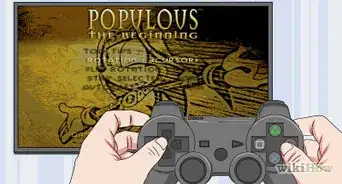
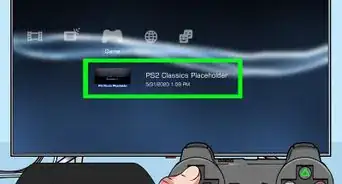
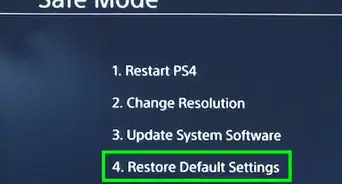

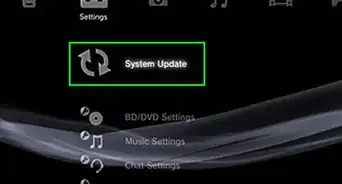
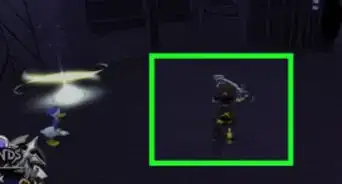
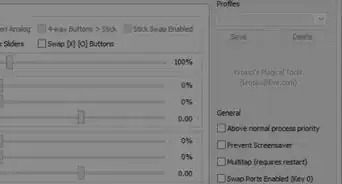
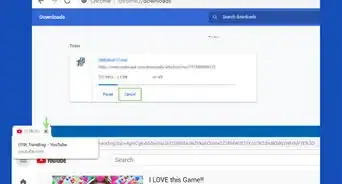


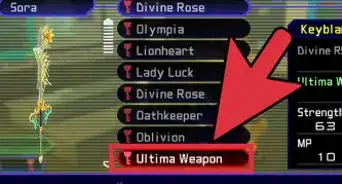
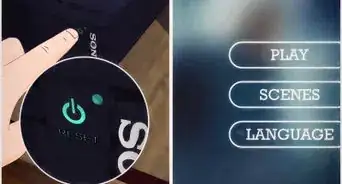

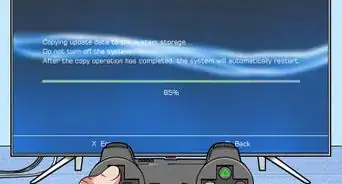

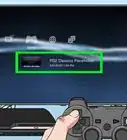
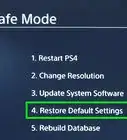


wikiHow's Content Management Team revisa cuidadosamente el trabajo de nuestro personal editorial para asegurar que cada artículo cumpla con nuestros altos estándares de calidad. Este artículo ha sido visto 30 674 veces.